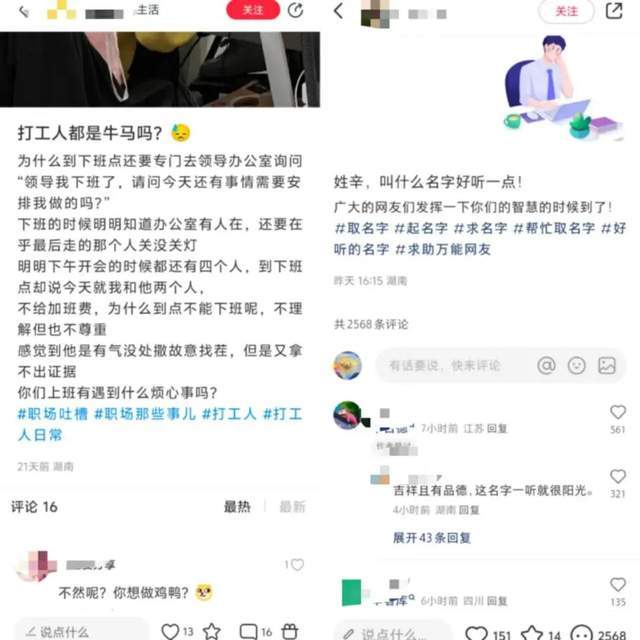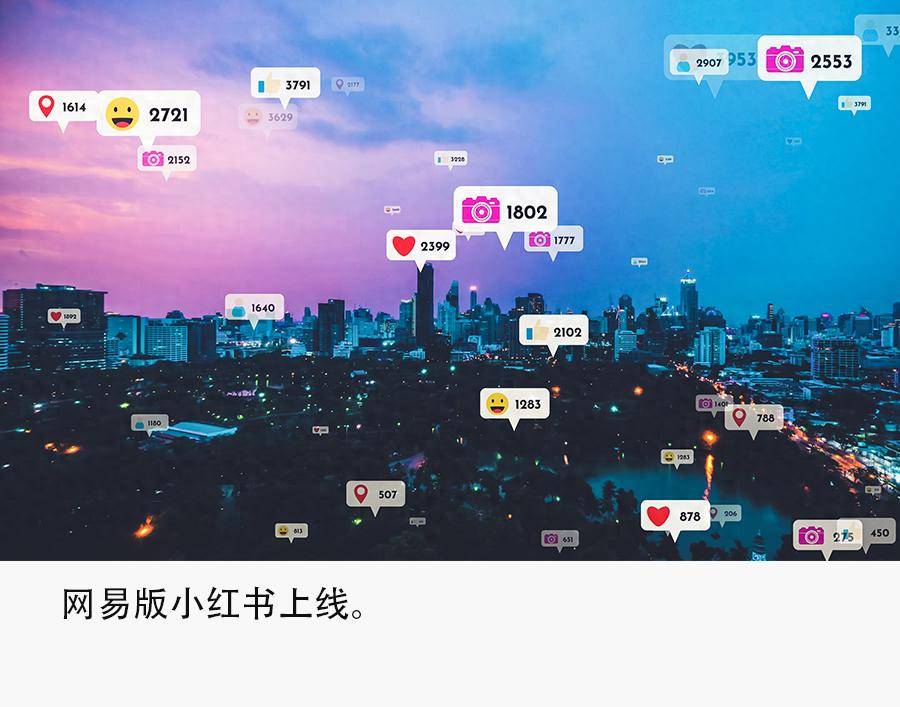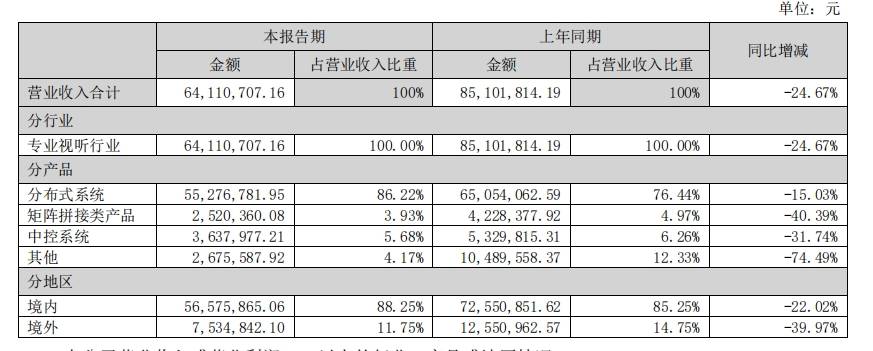如何在MacBook Pro上启用高功率模式
2023-08-01 294一些苹果芯片笔记本电脑支持高功率模式,以维持爆发性的额外性能。macOS 会在需要时自动触发高功率模式,但无论您的 Mac 笔记本电脑是插入电源插座还是耗尽电池,您也可以手动启用它。
如果您在编辑 8K ProRes 视频或设计 3D 世界等繁重 GPU 工作负载期间需要提高吞吐量,此设置将最大限度地提高 Mac 的性能。
因此,让我们讨论一下此功能的工作原理、哪些 MacBook 支持该功能,以及如何在 macOS 中手动启用高功率模式。
macOS 中的高功率模式是什么?
在Mac 上使用低功耗模式可以通过限制 CPU 来延长电池寿命,而高功耗模式则恰恰相反,以牺牲电池寿命为代价来提高性能。
与我们在某些游戏设备上看到的物理涡轮按钮类似,高功率模式将“图形密集型工作流程”中的性能推向极致,苹果称这些工作流程包括“颜色分级 8K ProRes 4444 和 8K DNxHR 视频”、视频编辑和3D 渲染。
高功率模式可提高 CPU 的时钟速度并加快风扇的旋转速度以提高散热范围。这可以最大限度地减少繁重工作负载下的 CPU 限制,从而实现“更流畅的播放和更快的导出”——如果您不介意明显更大的风扇噪音和热量的话。
高功率模式适用于繁重的图形密集型任务,而不是日常使用。除非您是一名开发人员或视频编辑人员,其工作流程确实对所有 GPU 核心造成负担,否则启用它没有任何意义。
哪些 MacBook 支持高功率模式?
高功率模式适用于配备 M1 Max 或 M2 Max 芯片的 16 英寸 MacBook Pro。即使 14 英寸 MacBook Pro 由?M1/M2 Max?、Mac 台式机和较旧的基于 Intel 的 Mac 提供支持,它也不支持。
如果您不确定您的 16 英寸 MacBook Pro 是否配备 M1 Max 还是 M2 Max 芯片,您可以通过单击macOS 菜单栏中的Apple 菜单 > 关于本机来检查您的 CPU 型号。
如何在 16 英寸 MacBook Pro 上打开高功率模式
当 Mac 接通电源或电池电量耗尽时,您可以通过进入“系统设置”>“电池”来单独管理高功率模式。 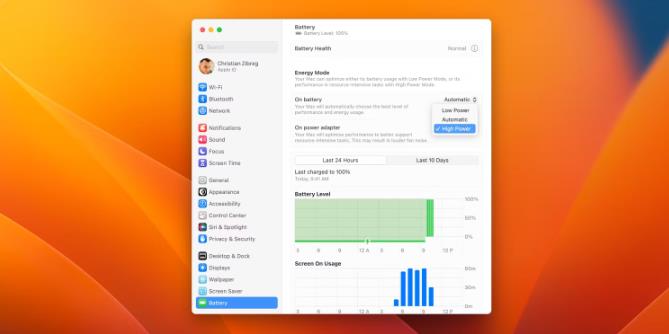
在右侧,单击“能源模式”部分下方“使用电池”或“使用电源适配器”旁边的菜单,然后从下拉列表中选择“高功率模式” 。
为避免电池快速耗尽而影响其使用寿命,请尝试将高功率模式限制在 Mac 连接到壁式充电器时。如果您不需要额外的功能,最好保持自动设置不变,让 macOS 自动使用最佳性能级别。 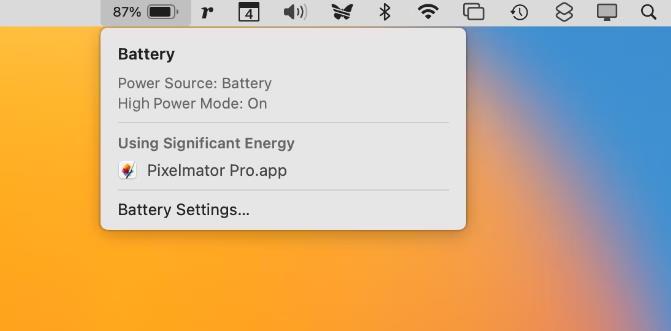
要查看该功能是否处于活动状态,请单击菜单栏中的电池图标,然后检查高功率模式旁边显示的状态是否为“打开”、“关闭”或“自动”。如果您没有看到电池图标,请务必在控制中心设置中自定义 Mac 的菜单栏。
高功率模式释放您的 MacBook 的潜力
当您需要充分发挥密集型工作负载的性能时,高功率模式会将 MacBook 的硬件推向极限。
大多数人在日常工作中不需要高功率模式。但如果您是那种不接受低于最佳性能的类型,那么至少要对使用电池电量的高功率模式保持警惕。
不过,如果您确实发现 MacBook 电池电量很快耗尽,您可以随时尝试与电池相关的修复来优化 MacBook 的电池寿命。
相关资讯
查看更多最新资讯
查看更多-
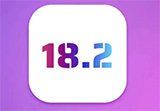
- iOS 18.2beta4评测
- 2024-11-22 233
-

- 安卓已经不卡了,为什么还要买iPhone?
- 2024-11-21 206
-
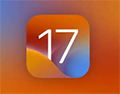
- iOS 17.7.2版本测试体验
- 2024-11-21 170
-

- Mate 70 和 iPhone 16 该如何选择?
- 2024-11-19 250
-

- 苹果上架金色链式表带,售价 2699 元
- 2024-11-14 245
热门应用
查看更多-

- 快听小说 3.2.4
- 新闻阅读 | 83.4 MB
-

- 360漫画破解版全部免费看 1.0.0
- 漫画 | 222.73 MB
-

- 社团学姐在线观看下拉式漫画免费 1.0.0
- 漫画 | 222.73 MB
-

- 樱花漫画免费漫画在线入口页面 1.0.0
- 漫画 | 222.73 MB
-

- 亲子餐厅免费阅读 1.0.0
- 漫画 | 222.73 MB
-
 下载
下载
湘ICP备19005331号-4copyright?2018-2024
guofenkong.com 版权所有
果粉控是专业苹果设备信息查询平台
提供最新的IOS系统固件下载
相关APP应用及游戏下载,绿色无毒,下载速度快。
联系邮箱:guofenkong@163.com